Ինչպե՞ս Excel- ում ամփոփել բոլոր թվերը թվում:
Եթե ունեք մի բջիջ, որը պարունակում է արժեք, և այժմ, դուք ցանկանում եք ավելացնել բջիջի բոլոր թվանշանները միասին: Օրինակ, եթե բջիջում 12345 արժեք ունեք, ապա ուզում եք կատարել այս հաշվարկը. 1 + 2 + 3 + 4 + 5 և ստանալ 15 արժեքը: Կա՞ն որևէ լավ եղանակներ, որ ամփոփեք համարի բոլոր թվերը: Excel- ում:
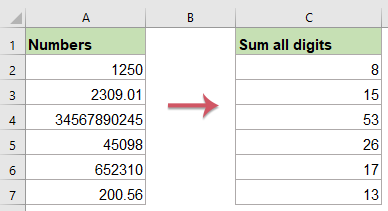
Բանաձեւերով բջիջում ամփոփիր համարի բոլոր թվանշանները
Առանց թվանշանները մեկ առ մեկ ձեռքով ավելացնելու, հետևյալ բանաձևերը կարող են օգնել արագ ստանալ բջիջների ամփոփումը:
1. Արդյունքը դուրս բերելու համար խնդրում ենք մուտքագրել կամ պատճենել հետևյալ բանաձևերից որևէ մեկը դատարկ բջիջում.
=SUM(INDEX(1*(MID(A2,ROW(INDIRECT("1:"&LEN(A2))),1)),,))
2, Դրանից հետո սեղմեք Մտնել արդյունքը վերադարձնելու համար ստեղնը և ընտրեք C2 բջիջը, այնուհետև լրացնելու բռնիչը քաշեք այն միջակայքի վրա, որը ցանկանում եք կիրառել այս բանաձևը, և կստանաք յուրաքանչյուր բջջային համարի թվանշանների ամփոփում: Տեսեք,

Notes:
- Վերոնշյալ բանաձևերում A2 բջիջը պարունակում է այն թիվը, որը ցանկանում եք ամփոփել իր թվանշաններով:
- Եթե թվի մեջ կա բացասական նշան կամ տասնորդական կետ, ապա բանաձևերը վերադարձնում են # ԱՐALԵՔ: սխալ
Օգտատիրոջ կողմից սահմանված գործառույթով բջիջում գումարեք համարի բոլոր թվանշանները
Բջջային համարի բոլոր նիշերը գումարելու համար հետևյալ VBA կոդը նույնպես կարող է օգնել ձեզ:
1, Պահեք պահեք ALT + F11 ստեղները, և այն բացում է Microsoft Visual Basic հավելվածների համար պատուհան.
2: Սեղմեք Տեղադրել > Մոդուլներ, և տեղադրեք հետևյալ կոդը Մոդուլի պատուհան.
VBA կոդ. Ամփոփիր բջիջի համարի բոլոր թվանշանները
Function SumDigits(Number As String) As Integer
'Updateby Extendoffice
Dim x As Integer, C As String
For x = 1 To Len(Number)
C = Mid(Number, x, 1)
If IsNumeric(C) Then SumDigits = SumDigits + C
Next
End Function
3, Դրանից հետո պահեք և փակեք այս կոդը, վերադարձեք աշխատանքային թերթ և մուտքագրեք այս բանաձևը = SumDigits (A2) դատարկ բջիջի մեջ, այնուհետև լրացնելու բռնիչը ներքև քաշեք դեպի այն բջիջները, որոնք ցանկանում եք պարունակել այս բանաձևը, կստանաք հետևյալ արդյունքը.

Հեշտ գործառույթ ունեցող բջիջում ամփոփեք համարի բոլոր թվանշանները
Այստեղ կարող եմ նաև խոսել օգտակար գործիքի մասին. Excel- ի համար նախատեսված գործիքներԻր Բջջային թվերի գումարը գործառույթը, դուք կարող եք արագ ավելացնել բոլոր թվանշանները մի համարի մեջ:
Նշում:Սա կիրառելու համար Բջջային թվերի գումարը, նախ, դուք պետք է ներբեռնեք այն Excel- ի համար նախատեսված գործիքներ, ապա գործառույթը կիրառեք արագ և հեշտությամբ:
Տեղադրելուց հետո Excel- ի համար նախատեսված գործիքներԽնդրում եմ արեք հետևյալ կերպ
1, Կտտացրեք դատարկ բջիջին, որտեղ ցանկանում եք արդյունքը դուրս բերել:
2. Այնուհետեւ կտտացրեք Կուտոլս > Բանաձևի օգնական > Բանաձևի օգնական, տես նկարի նկարը.

3, Մեջ Բանաձևեր օգնողը երկխոսության տուփ, կատարեք հետևյալ գործողությունները.
- ընտրել Մաթեմատիկա տարբերակը Ֆորմուլա Տիպ բացվող ցուցակ;
- Այնուհետեւ ընտրեք Բջջային թվերի գումարը - ից Ընտրեք օռուլա ցուցակի տուփ;
- Աջում Փաստարկների մուտքագրում բաժնում, ընտրեք այն բջիջը, որը ցանկանում եք թվանշաններ գումարել:

4. Այնուհետեւ կտտացրեք Ok կոճակը և լրացնելու բռնիչը քաշեք դեպի այն բջիջները, որոնք ցանկանում եք ամփոփել բջիջների թվանշանները: Եվ յուրաքանչյուր խցում բոլոր թվանշանները միասին են ավելացվել, տես նկարի նկարը.

Ներբեռնեք և անվճար փորձեք Kutools- ը Excel- ի համար:
Ավելի հարաբերական հոդվածներ.
- Excel- ի միջակայքի գումարի անկյունագիծ
- Որոշ թվաբանական հաշվարկներ կատարելիս գուցե հարկ լինի աղյուսակում անկյունագծով թվեր գումարել: Փաստորեն, Excel- ում կարող եք նաև գումարել անկյունագծային թվեր, որոնք չեն պահանջում թվերը մեկ առ մեկ գումարել: Եթե ցանկանում եք ավելին իմանալ այս հարցի մասին, կարդացեք հետևյալ հոդվածը:
- Միավորել կրկնօրինակ շարքերը և գումարել արժեքները
- Excel- ում , դուք միշտ կարող եք հանդիպել այս խնդրին, երբ ունեք մի շարք տվյալներ, որոնք պարունակում են մի քանի կրկնօրինակ գրառում, և այժմ ցանկանում եք համատեղել կրկնօրինակ տվյալները և համապատասխան սյունակների մեկ այլ սյունակում ամփոփել, ինչպես ցույց է տրված հետևյալ նկարները: Ինչպե՞ս կարող էիք լուծել այս խնդիրը:
- Գումար `սյունակի և շարքի չափանիշների հիման վրա
- Ես ունեմ տվյալների մի շարք, որոնք պարունակում են տողի և սյունակի վերնագրեր, այժմ ես ուզում եմ վերցնել այն բջիջների գումարը, որոնք համապատասխանում են ինչպես սյունակի, այնպես էլ տողի վերնագրի չափանիշներին: Օրինակ ՝ ամփոփելու համար այն բջիջները, որոնց սյունակի չափանիշը Թոմ է, իսկ շարքի չափանիշները ՝ փետրվարը, ինչպես ցույց է տրված հետևյալ նկարը: Այս հոդվածում ես կխոսեմ այն լուծելու համար օգտակար բանաձևերի մասին:
- Excel- ում 1-ից մինչեւ N թվերի գումար
- Excel- ի օգտվողների մեծ մասի համար երբեմն հարկավոր է ջնջել առաջին n նիշերը տեքստի տողերի սկզբից կամ հեռացնել վերջին x նիշերը տեքստի տողերի վերջից, ինչպես ցույց է տրված նկարում: Այս հոդվածում ես կներկայացնեմ մի քանի օգտակար հնարքներ Excel- ում այս խնդիրը արագ և հեշտ լուծելու համար:
Գրասենյակի արտադրողականության լավագույն գործիքները
Լրացրեք ձեր Excel-ի հմտությունները Kutools-ի հետ Excel-ի համար և փորձեք արդյունավետությունը, ինչպես երբեք: Kutools-ը Excel-ի համար առաջարկում է ավելի քան 300 առաջադեմ առանձնահատկություններ՝ արտադրողականությունը բարձրացնելու և ժամանակ խնայելու համար: Սեղմեք այստեղ՝ Ձեզ ամենաշատ անհրաժեշտ հատկանիշը ստանալու համար...

Office Tab- ը Tabbed ինտերֆեյսը բերում է Office, և ձեր աշխատանքը շատ ավելի դյուրին դարձրեք
- Միացնել ներդիրներով խմբագրումը և ընթերցումը Word, Excel, PowerPoint- ով, Հրատարակիչ, Access, Visio և Project:
- Բացեք և ստեղծեք բազմաթիվ փաստաթղթեր նույն պատուհանի նոր ներդիրներում, այլ ոչ թե նոր պատուհաններում:
- Բարձրացնում է ձեր արտադրողականությունը 50%-ով և նվազեցնում մկնիկի հարյուրավոր սեղմումները ձեզ համար ամեն օր:
